Hogyan lehet eltávolítani egy személy egy fénykép a Photoshop

Fotózás - ez felelős: világos, összetételét, és így tovább. De még a leggondosabb előkészítés keretében kerülhet nemkívánatos tárgyak, emberek és állatok, és ha a keret úgy tűnik, hogy nagyon sikeres, akkor csak eltávolítani nem kéz emelkedik.
Meg kell jegyezni, hogy ez nem mindig lehetséges, hogy távolítsa el a felesleges karaktert egy fénykép. Az ok ugyanaz: egy személy lezár egy hátrafelé néző embereket. Ha ez valamilyen ruhadarabot, azt vissza lehet állítani a „Stamp” eszköz. ugyanabban az esetben, amikor egy nagy része a test blokkolva van, akkor egy ilyen vállalkozás kellene adni.
Például az alábbi képen, a férfi a bal lehet eltávolítani teljesen fájdalommentes, de a lány mellé - szinte lehetetlen, így ő és a bőröndöt, közeli szomszéd fontos testrészek.

Törlése karakter fotók
- A fotó, csak egy fehér háttér előtt. Ez a legegyszerűbb lehetőség, semmi helyreállítása nem szükséges.



Photo fehér háttérrel
Ebben az esetben ez elég egyszerű: meg kell osztania a szükséges emberi és töltse meg fehér.
- Hozzon létre egy új réteget a palettán, és bármilyen szelekciós eszköz, például a „Sokszög lasszó”.
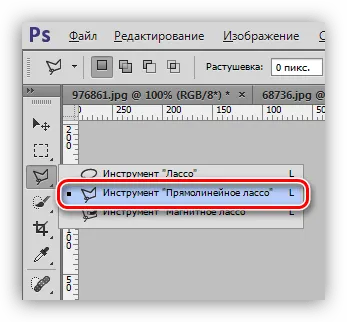

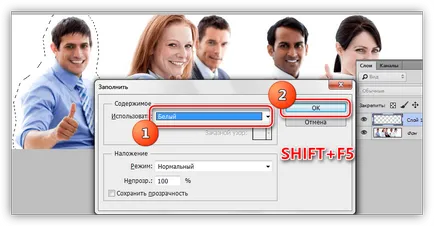
Az eredmény egy fényképet, hogy nem túl sok ember.

Fotó egy egyszerű háttér
Egy példa egy ilyen képet lehetett látni az elején ezt a cikket. Amikor munkát ezekkel a képekkel már, hogy egy pontosabb kijelölési eszköz, például a „Pen”.
Mi eltávolítja a lány ül jobbról a második.
- Készítsen másolatot az eredeti képet, válassza a fenti eszköze, és pontosan dolgozzon ki a karaktert a székében. Slip létrehozni pályák felé egy jobb alapon.
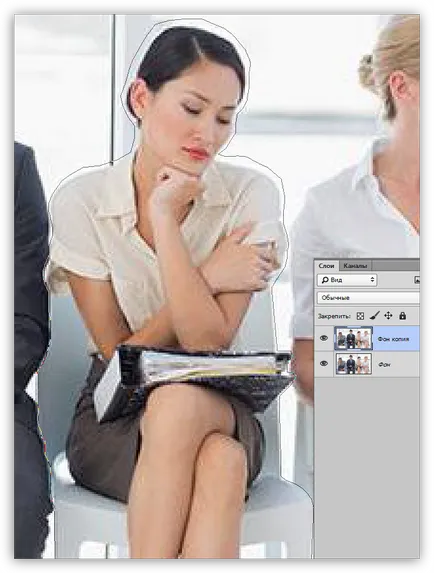
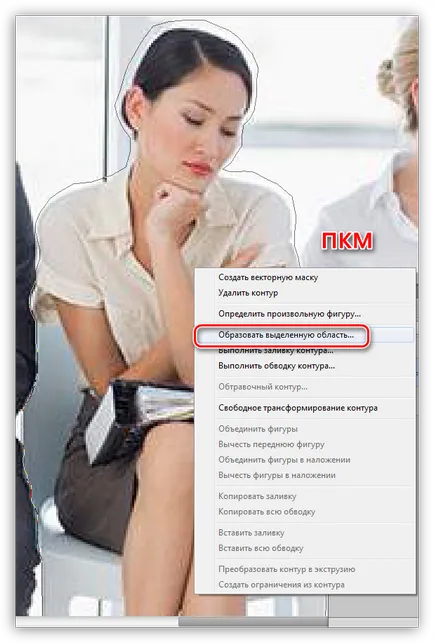
Sugár tollazat ki nullára.
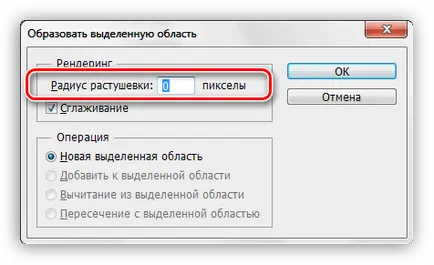
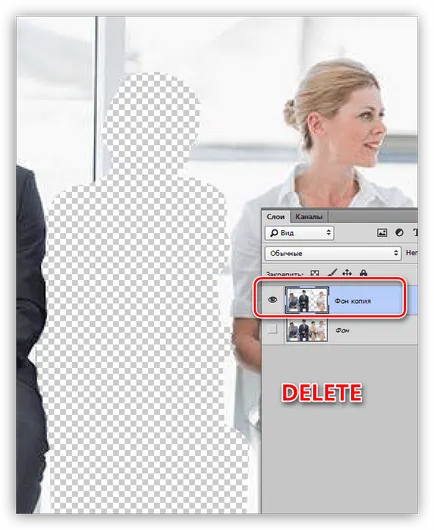
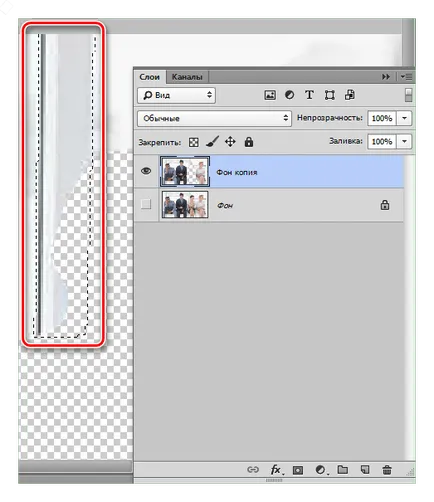
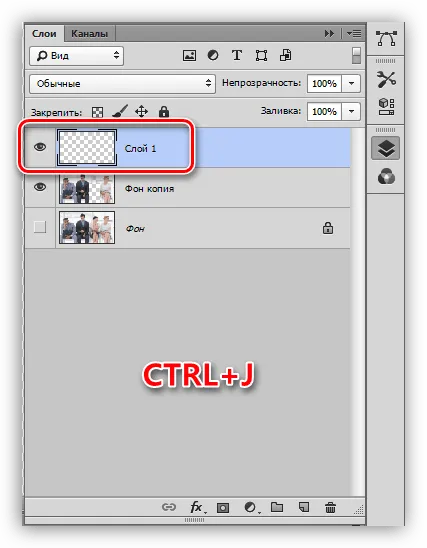
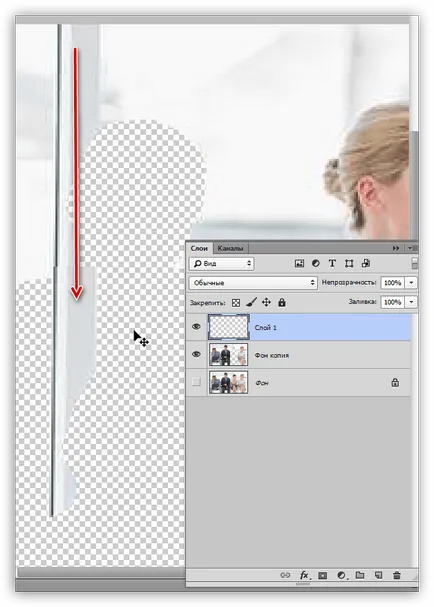
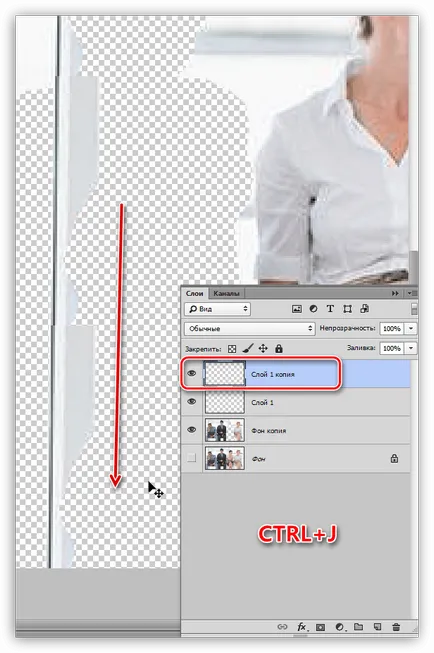

Miután az ENTER gomb megnyomásával jutunk elég lapos keret.
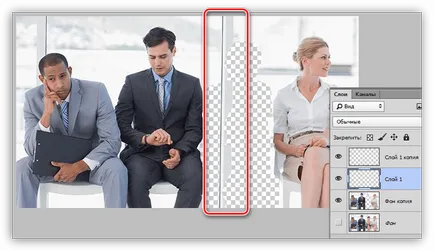
Eszköz beállítások: Keménység: 70%. opacitás és a nyomás - 100%.

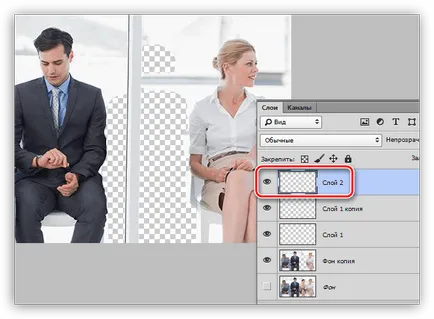
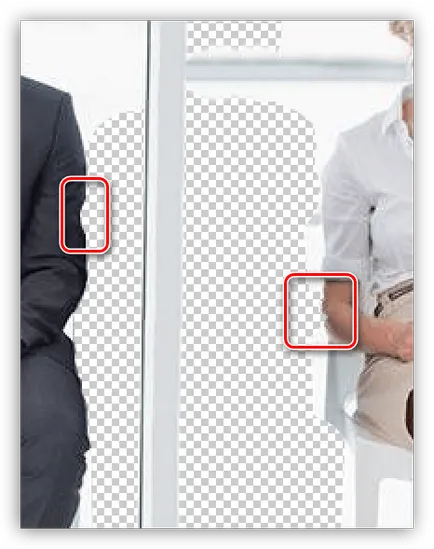
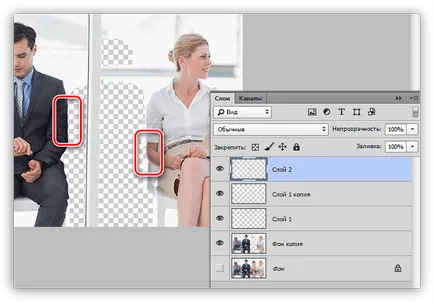
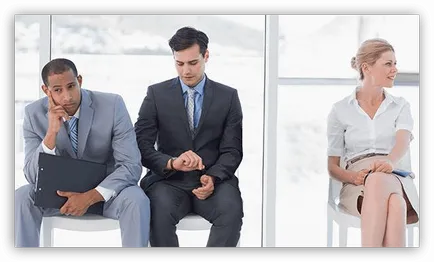
Helyreállítása a háttérben befejeződött. A munka nagyon fáradságos és igényel pontosság és türelem. Azonban egy nagyon jó eredményt lehet elérni, ha szükséges.
Tájkép a háttérben
A jellemzője az ilyen képek a bőséges kis alkatrészek. Ezt az előnyt kihasználva. Mi eltávolítja az embereket, akik a jobb oldali részén a kép. Ebben az esetben lesz elég lehet használni a „Fill tekintettel a tartalma”, és továbbra is később, „bélyeg”.
- Másolja a háttér réteget, válassza ismerős „Sokszög lasszó”, és körülveszik a kis cég van.
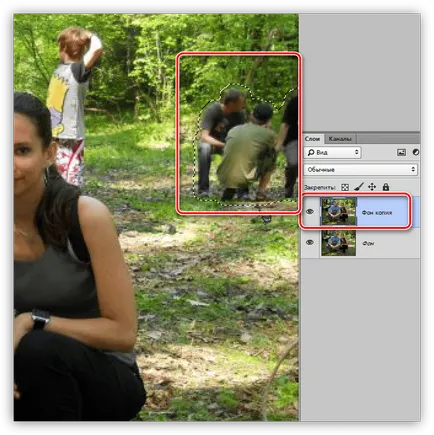
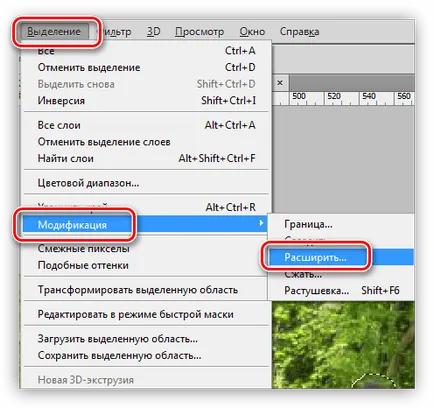
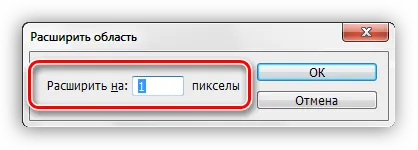
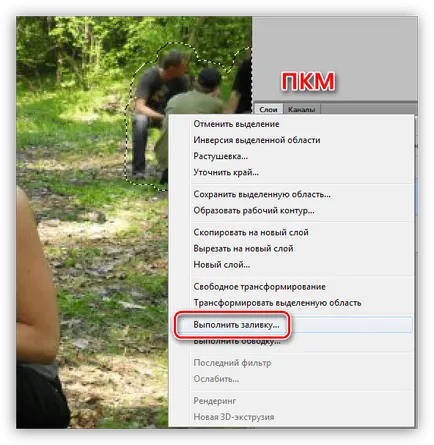
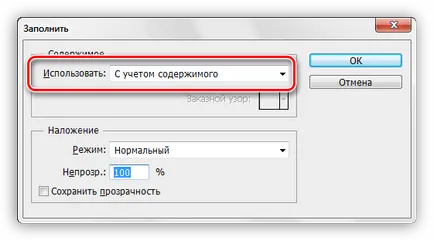
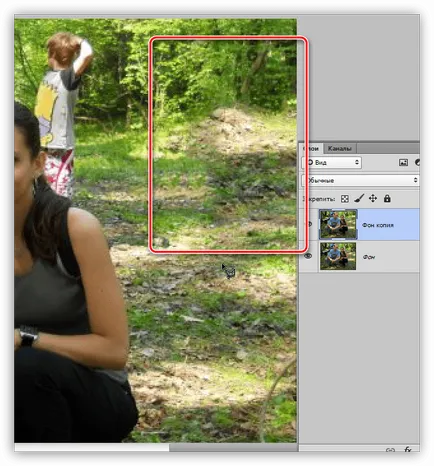

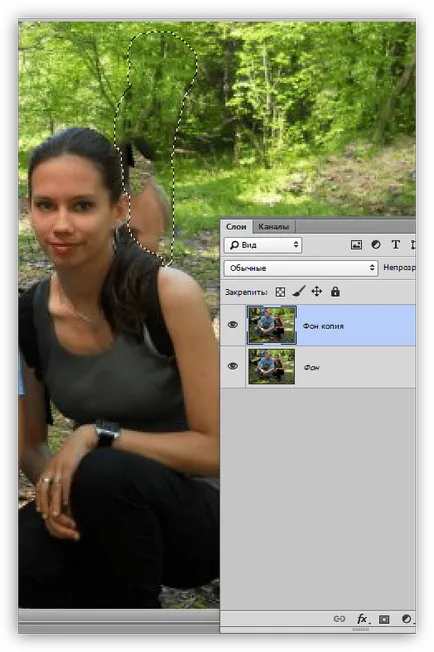
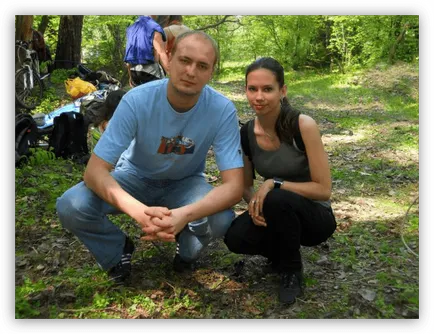
A helyreállítás során a háttérben, hogy a fekvő képek kell törekedni, hogy elkerüljük az úgynevezett „textúrát ismétlődik.” Kerülje a minták különböző helyszíneken, és nem kattint többször a helyszínen.
Mert a maga teljességében, így ezeken a fényképeket lehet elérni a leginkább reális eredményt.
Ebben információt a karaktereket fotók Photoshop kimerült. Továbbra is csak azt mondani, hogy ha ilyen munkák vállalására, készen kell tölteni egy csomó időt és energiát, de még ebben az esetben az eredmény nem lehet nagyon jó.
Örömünkre szolgál, hogy képes, hogy segítsen megoldani a problémát.
Viszont, ha segíthet is. még egy kicsit.